
时间:2021-01-11 20:54:05 来源:www.win10xitong.com 作者:win10
Win10怎么打开触摸键盘的问题大家有没有发现呢?今天有一个网友就来向小编询问处理办法。而且我相信大部分网友都并不是电脑高手,都不知道该怎么解决Win10怎么打开触摸键盘的问题。要是你同样也被Win10怎么打开触摸键盘的问题所困扰,大家可以试着用这个方法:1、点击桌面底部任务栏左侧的Win图标,在开始界面中点击设置按钮;2、在Windows设置界面中,点击个性化选项即可,这样这个问题就解决啦!下面的内容就是今天小编带来的Win10怎么打开触摸键盘的方法教程。
推荐系统下载:深度系统Win10纯净版
Win10中如何打开触摸键盘
1.点击桌面底部任务栏左侧的Win图标,在开始界面点击Set按钮;
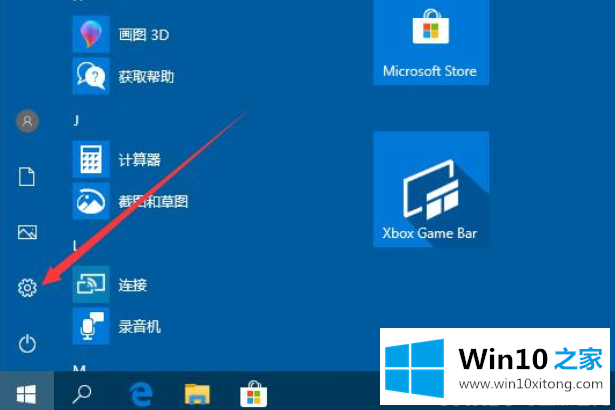
2.在Windows设置界面,点击个性化选项;
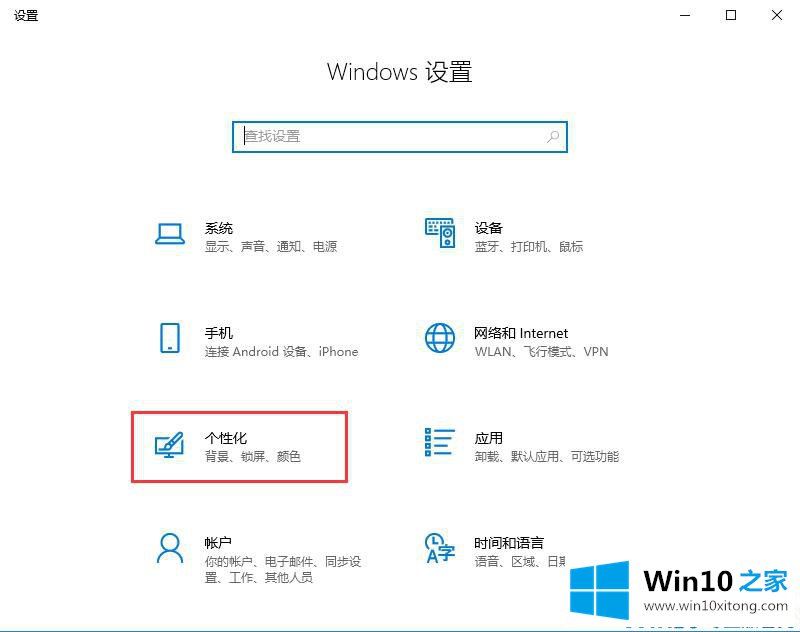
3.在个性化界面,点击左侧任务栏选项;
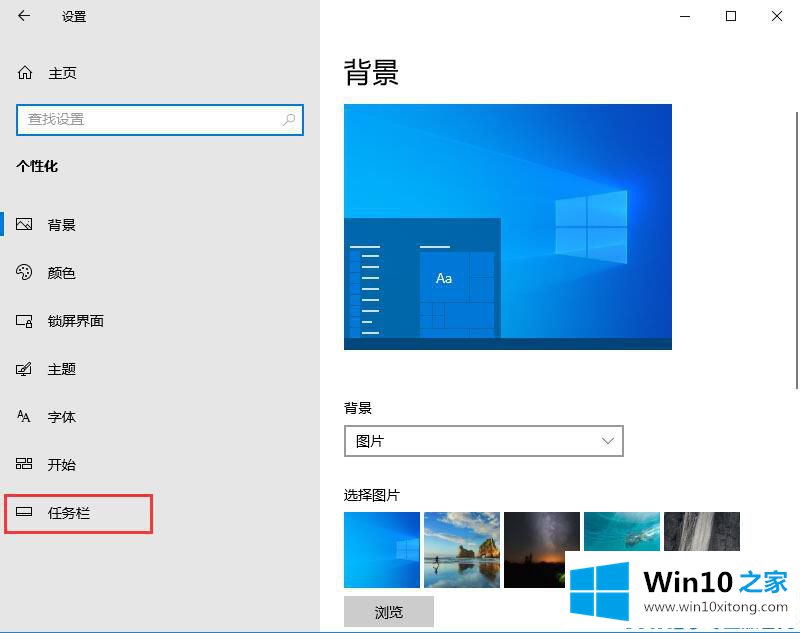
4.在任务栏界面,点击选项打开或关闭系统图标;
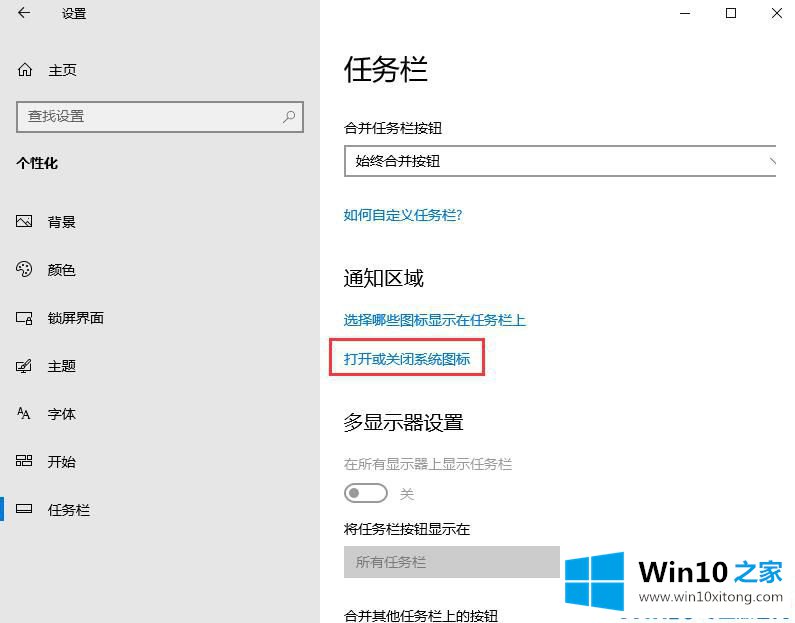
5.在打开或关闭系统图标界面,点击查看打开触摸键盘的选项开关,触摸键盘的图标会显示在任务栏上,触摸键盘即可运行显示。如果你想关掉这个功能,就关掉开关。
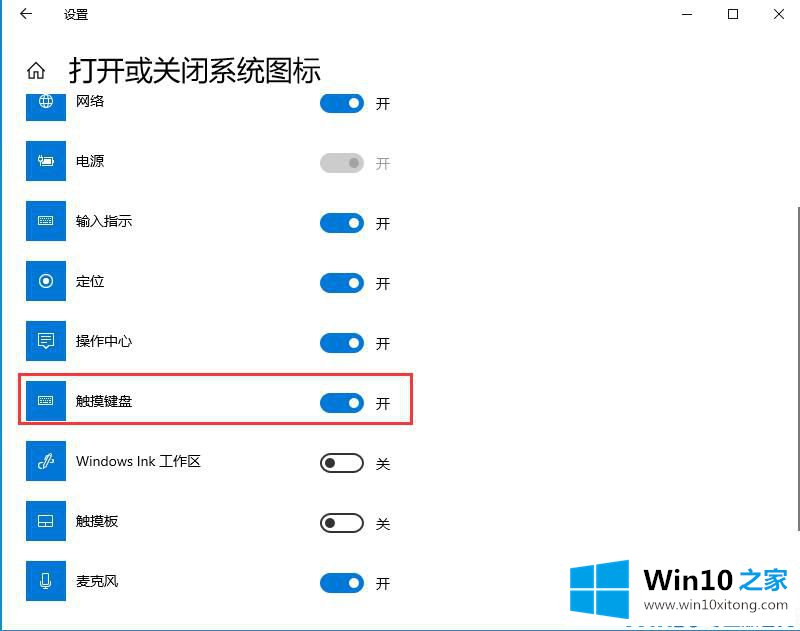
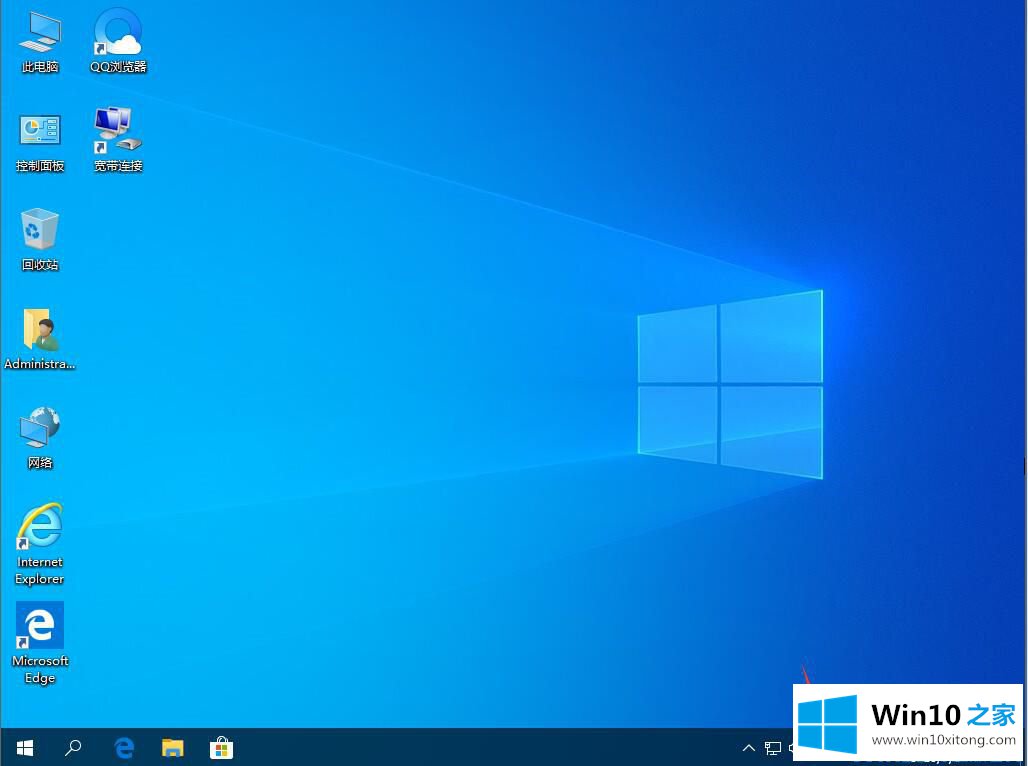
以上是Win10触摸键盘的打开方法。很简单吗?必要的话可以参考操作。
以上的内容主要说的就是Win10怎么打开触摸键盘的方法教程,如果你需要重装系统或者下载系统,本站也是你的好选择。